文章来源:华幕BIM
Revit中在剖面视图测量风管、管道的底高度。在Revit中调整管综的时候经常需要在剖面视图中进行操作,但是在原本的剖面设置中无法测量各种管道的顶和底高度,这样就降低了调整管道的效率,所以通过简单的设置达到测量各种管道高度的目的,有助于提高工作效率。
1.进入剖面视图,打开“可见性/图形替换”设置(vv可见性),如下图。
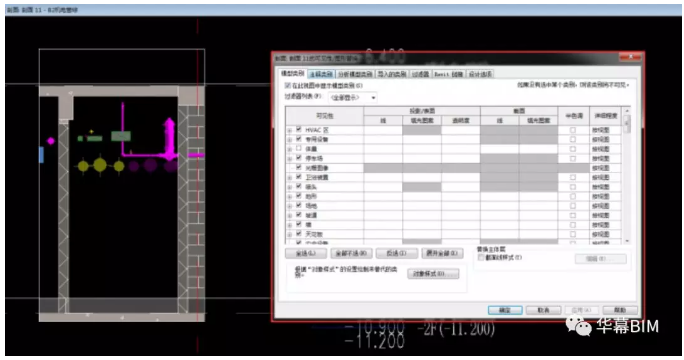
2.选择管道、风管、桥架的下拉选项,并取消勾选管道、风管、桥架的升降选项,如下图。
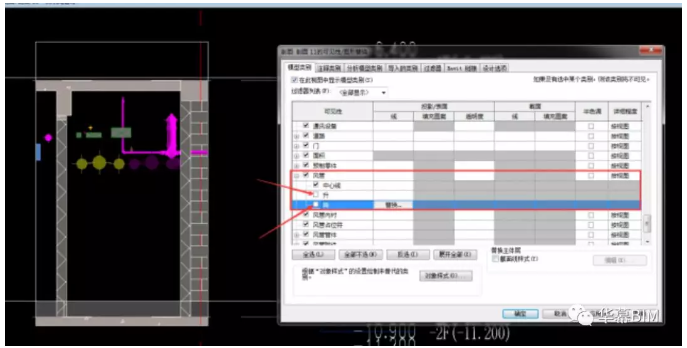
3.鼠标移到要测量的管道底或顶的位置,按下键盘的TAB键,将选择的点从管道中心点移至管道顶点或者底点,单击鼠标,在将鼠标移至地板边线,单击鼠标,即可测量管道顶或底距地面的高度。其他管道直接选取上下边线即可测量,如下图。
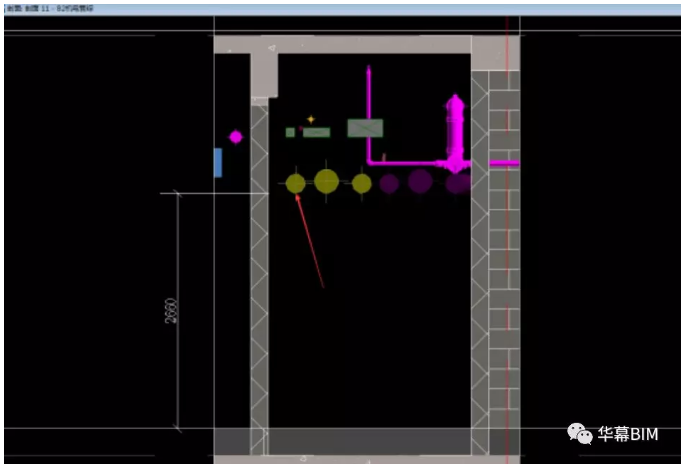
调整管综在剖面图中可以微调管道为了在模型中放置支吊架,而支吊架一般需要底平,这个时候就可以用上述的操作进行底平的操作。
Revit中如何绘制斜三通
在Revit软件中,进行管线调整时经常会因为空间不足,导致不能在竖直方向上以垂直三通相连接,这时可以考虑将三通进行旋转,再与水平管段连接以降低对竖直方向上距离的要求。
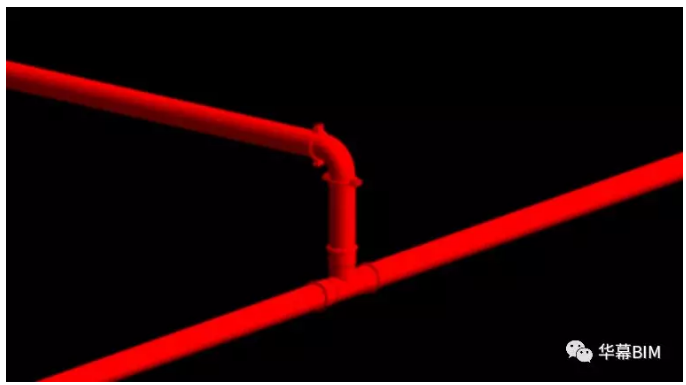
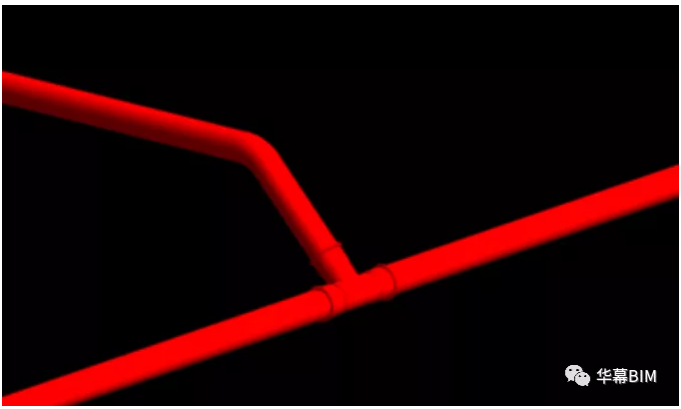
具体操作如下:
1.在原有的连接方式上将竖直管段删除,保留水平管段及三通。如图
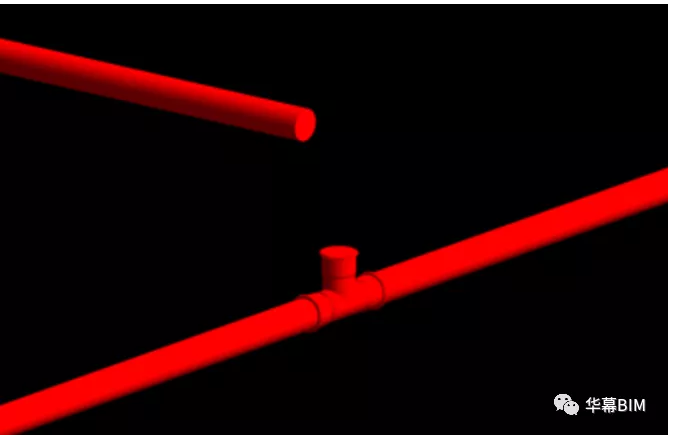
2.从三维视图转化到平面视图,以垂直于三通所在的水平管道做一个剖面
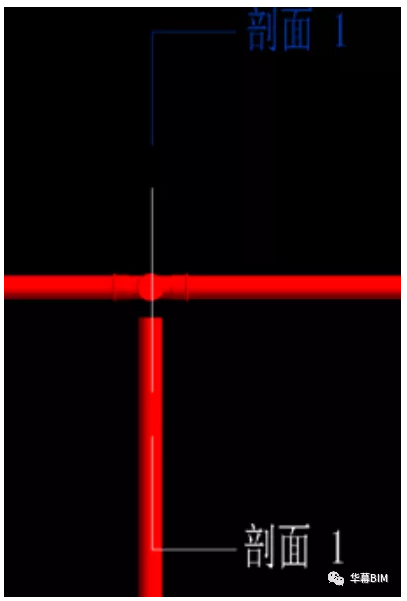
3.右击选中剖面,在弹出的窗口中单击“转到视图”。
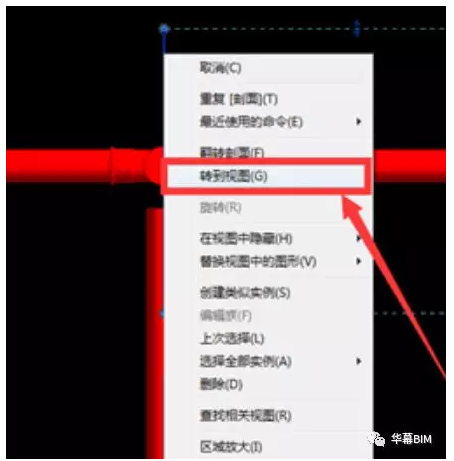
转到视图后若只能看见线条,修改最下面一栏中的“详细程度”,选择“精细”。再将“视图样式”改为“着色”即可。
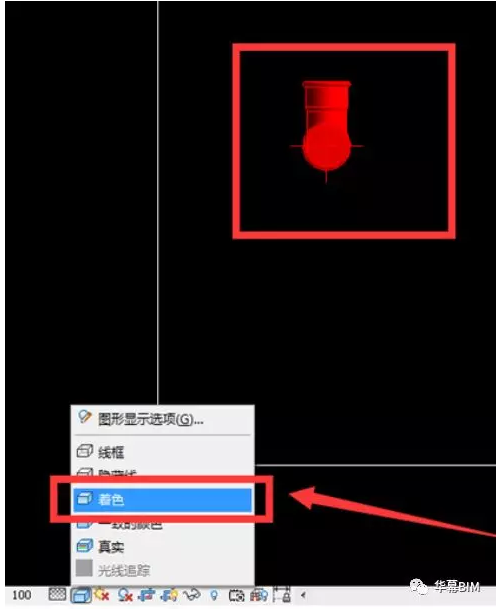
4.在剖面视图中选中三通,在注释选项卡“修改”中,单击“旋转”命令。
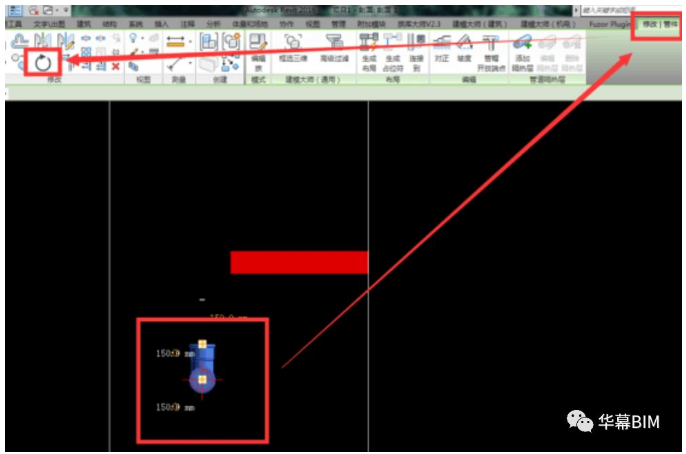
以竖直方向为起点,单击确定,向需要连接的水平管段方向滑动鼠标,输入旋转的角度,这里旋转45度为例
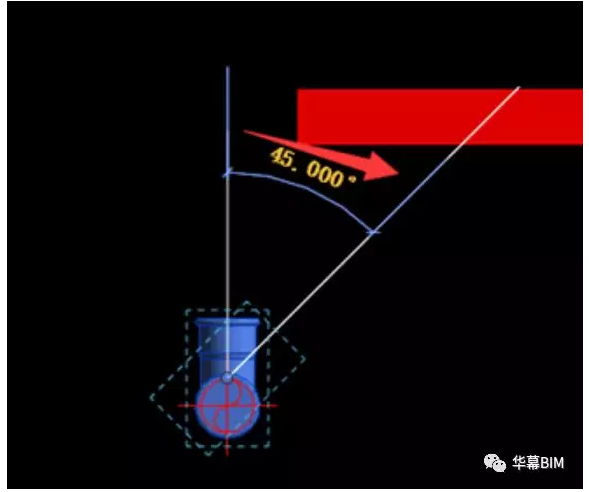
6.仍然在剖面视图中,单击选中三通,在三通上“+”标志处右键,选择绘制管道。
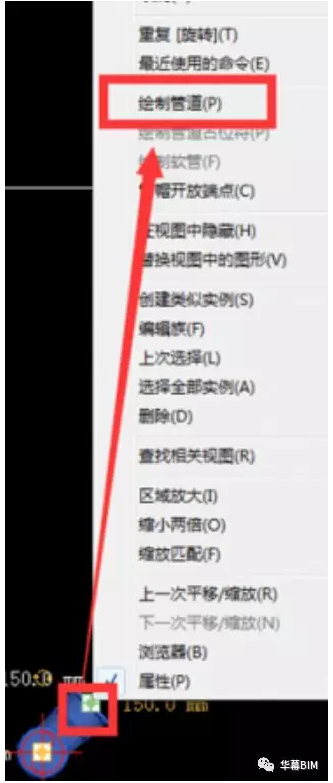
7.将绘制出的斜管段与水平管段相连接即可(tr修剪),转到三维视图即实现斜三通的绘制。
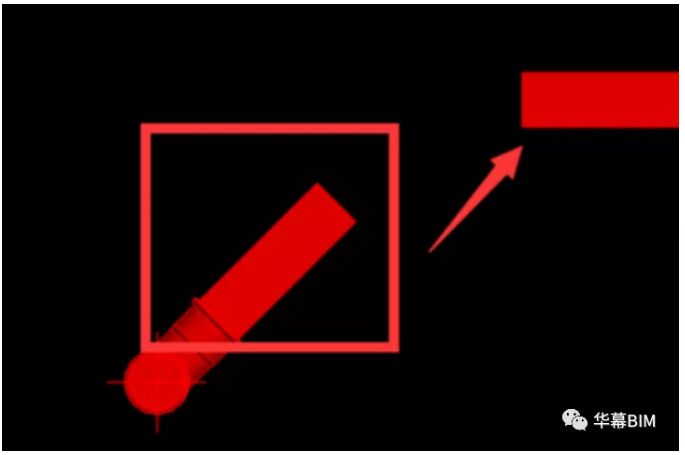
Revit中文网作为国内知名BIM软件培训交流平台,几十万Revit软件爱好者和你一起学习Revit,不仅仅为广大用户提供相关BIM软件下载与相关行业资讯,同时也有部分网络培训与在线培训,欢迎广大用户咨询。
网校包含各类BIM课程320余套,各类学习资源270余种,是目前国内BIM类网校中课程最有深度、涵盖性最广、资源最为齐全的网校。网校课程包含Revit、Dynamo、Lumion、Navisworks、Civil 3D等几十种BIM相关软件的教学课程,专业涵盖土建、机电、装饰、市政、后期、开发等多个领域。
需要更多BIM考试教程或BIM视频教程,可以咨询客服获得更多免费Revit教学视频。
转载请注明来源本文地址:https://www.tuituisoft/blog/12414.html